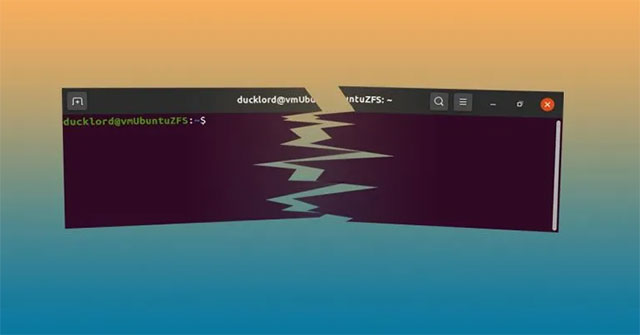Nếu không thể mở Terminal trong máy tính Ubuntu của mình, bạn cần phải làm gì? Mặc dù vấn đề này hiếm khi xảy ra, nhưng thực tế là nó vẫn tồn tại và có thể xảy ra với bạn bất cứ lúc nào. Hãy đọc bài viết sau để tìm hiểu những việc cần làm khi Ubuntu không thể mở Terminal.
Có phải bạn chỉ bị mất biểu tượng Terminal không?
Nếu bạn chỉ mất biểu tượng đã sử dụng để chạy Terminal, điều đó không có nghĩa là bản thân Terminal thực sự đã biến mất. Bạn có thể tìm thấy nó trong số các ứng dụng đã cài đặt của mình, thông qua menu Activities của Ubuntu.
Nhấn Win và bắt đầu nhập “terminal” vào trường tìm kiếm để tìm. Nhấp vào kết quả để khởi chạy Terminal.
Để thêm lại nó vào dock của desktop, hãy nhấp chuột phải vào biểu tượng và chọn Add to Favorites.
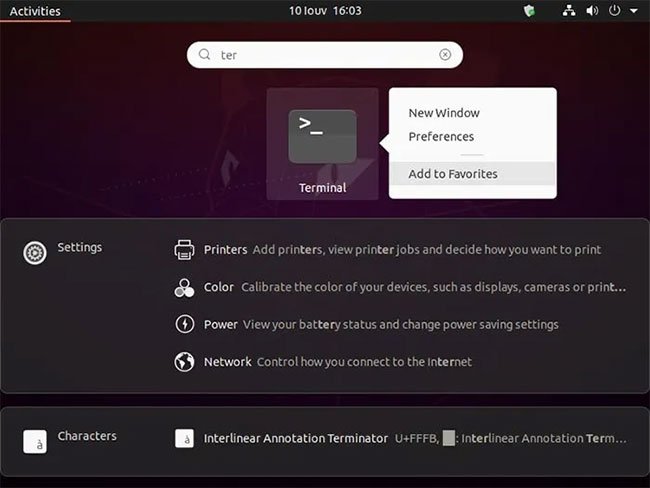
Tuy nhiên, sẽ tốt hơn nếu ghi nhớ tổ hợp Ctrl + Alt + T trên bàn phím. Nếu nhấn tổ hợp phím này, bạn sẽ thấy Terminal của mình hiện lên.
Có xung đột phần mềm không?
Nếu sự cố xuất hiện sau khi cài đặt một phần mềm mới, có thể bạn đang gặp phải hiện tượng xung đột phần mềm. Vấn đề này vẫn xảy ra, dù rất hiếm và có thể có hàng triệu lý do, tùy thuộc vào từng tổ hợp phần mềm đã cài đặt. Giải pháp đơn giản nhất là hoàn tác những cài đặt gần nhất.
Bắt đầu bằng cách gỡ cài đặt bất kỳ thứ gì bạn đã cài đặt ngay trước khi vấn đề bắt đầu xuất hiện. Hy vọng rằng, vấn đề sẽ được giải quyết.
Nếu sự cố vẫn tiếp diễn, bạn có thể thử các biện pháp mạnh mẽ hơn, chẳng hạn như khôi phục toàn bộ hệ thống từ bản sao lưu gần đây. Nếu đang sử dụng phiên bản Ubuntu mới nhất được cài đặt với ZFS, bạn có thể dễ dàng khôi phục ZFS snapshot. Sau đó, bạn có thể tiến hành thực hiện lại từng thay đổi một cho đến khi tìm ra thủ phạm, rồi hoàn tác bước có vấn đề này.
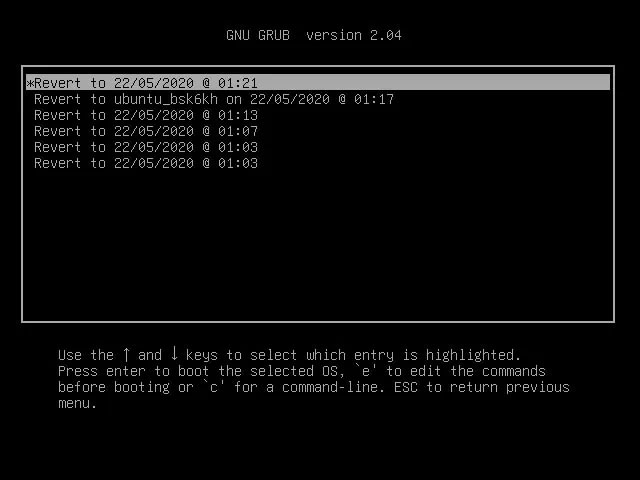
Cần lưu ý rằng một trong những xung đột phổ biến nhất liên quan đến việc cài đặt Python. Nếu sự cố xuất hiện sau khi nâng cấp lên phiên bản Python mới nhất, có thể là do Terminal không được cấu hình để sử dụng nó.
Để giải quyết vấn đề, hãy thử cập nhật tham chiếu tới Python trong Terminal. Di chuyển đến một trong các failsafe TTY terminal bằng cách nhấn Ctrl + Alt + F3 cùng lúc. Đăng nhập lại vào đó, sau đó nhập:
sudo nano /usr/bin/gnome-terminalSau đó, thay đổi:
#!/usr/bin/python3…thành:
#!/usr/bin/python3.6Tất nhiên, nếu đã cài đặt phiên bản Python mới hơn, bạn sẽ cần cập nhật những điều trên và chỉnh sửa cho phù hợp.
Cấu hình của Terminal có bị sai lệch không?
Nếu sự cố xuất hiện sau khi cố gắng chỉnh sửa điều gì đó trong cấu hình của Terminal và bạn biết vấn đề là gì, bạn có thể sử dụng failsafe terminal để cố gắng khắc phục thiệt hại.
Để truy cập TTY failsafe terminal, nhấn Ctrl + Alt + F3 cùng lúc. Đăng nhập và sau đó cố gắng hoàn tác các thay đổi bạn đã áp dụng cho Terminal thông thường của mình qua nó.
Để có thể điều chỉnh cấu hình Terminal thân thiện hơn thông qua GUI, hãy cài đặt Dconf-Editor với:
sudo apt install dconf-editorSau khi cài đặt xong, hãy chạy Dconf-Editor và xác nhận cảnh báo xuất hiện bằng cách nhấp vào “I’ll be careful”.
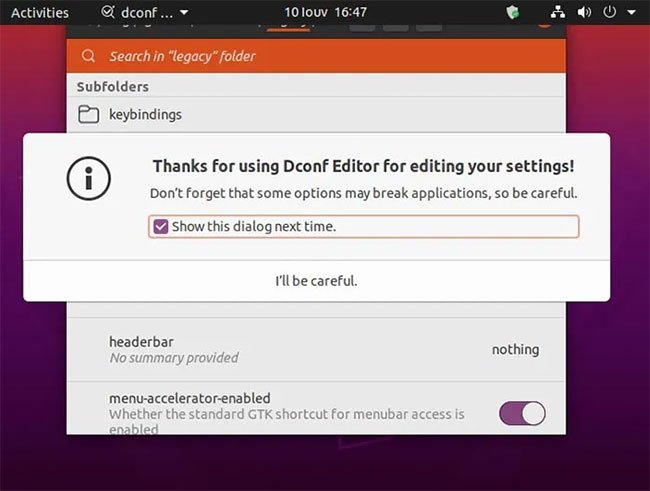
Di chuyển đến /org/gnome/terminal/legacy và hoàn nguyên các cài đặt bạn đã thay đổi.
Nếu sự cố xuất hiện sau khi điều chỉnh cài đặt profile trong Terminal, bạn có thể dễ dàng reset lại chúng về mặc định. Di chuyển đến một trong các TTY terminal (sử dụng Ctrl + Alt + F3) và nhập:
dconf reset -f /org/gnome/terminal/legacy/profiles:/Tuy nhiên, hãy lưu ý rằng điều này sẽ xóa tất cả các profile của gnome-terminal và hoàn nguyên cấu hình mặc định về cài đặt ban đầu.
Cài đặt lại hoặc sử dụng một giải pháp thay thế
Bạn có thể thử gỡ cài đặt và cài đặt lại Terminal của mình. Di chuyển đến failsafe TTY terminal bằng Ctrl + Alt + F3 và nhập:
sudo apt remove gnome-terminalSau đó, cài đặt lại nó bằng:
sudo apt install gnome-terminalCuối cùng, nếu không có gì hiệu quả, bạn luôn có thể sử dụng trình giả lập Terminal thay thế, chẳng hạn như Guake và Tilix:
sudo apt install guake
sudo apt install tilixSau đó, bạn có thể sử dụng chúng thay vì Terminal mặc định và bạn sẽ luôn có TTY failsafe làm bản sao lưu.
Xem thêm: